در اینجا پیوندها وجود دارد آخرین نسخه Google Drive را دانلود کنید یا به انگلیسی: گوگل درایو برای تمامی سیستم عامل ها.
در زندگی روزمره همه ما از خدمات گوگل استفاده می کنیم. این به این دلیل است که برخی از خدمات Google مانند Google Maps، Gmail، Google Drive و بسیاری دیگر بسیار مفید هستند.
در صورت داشتن یکی از این خدمات می توانید به صورت رایگان به تمامی این خدمات دسترسی داشته باشید حساب کاربری گوگل. حتی در اندروید و iOS (iPhone - iPad)، برنامههای اختصاصی برای هر سرویس مختلف Google را خواهید یافت.
اگر از آخرین نسخه ویندوز 10 استفاده می کنید، ممکن است بدانید که سیستم عامل یک میانبر مجزا و مجزا برای آن اضافه می کند. OneDrive در فایل اکسپلورر میانبر به شما امکان می دهد مستقیماً از Windows 10 File Explorer به OneDrive دسترسی داشته باشید.
همین کار را می توان با Google Drive نیز انجام داد. با این حال، برای آن، شما باید دانلود کنید گوگل درایو و آن را روی کامپیوتر ویندوز 10 خود نصب کنید.
گوگل درایو چیست؟
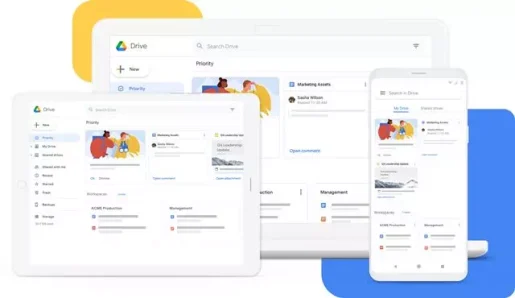
Google Drive یک سرویس ذخیره سازی و همگام سازی فایل است که توسط گوگل توسعه یافته است. راه اندازی شد سرویس ذخیره سازی ابری در 24 آوریل 2012، به هر کاربر با حساب Google اجازه می دهد تا فایل ها را در فضای ابری ذخیره کند.
استفاده از سرویس های ذخیره سازی ابری مانند گوگل درایو مزایای زیادی دارد. نه تنها به اشتراک گذاری فایل را آسان می کند، بلکه به عنوان یک راه امن برای ذخیره مهم ترین فایل های شما عمل می کند.
در Google Drive، میتوانید تقریباً همه انواع فایلها مانند اسناد، عکسها، ویدیوها، صدا و موارد دیگر را در سرورهای Google آپلود و ذخیره کنید.
نکته دیگری که کاربران باید به آن توجه داشته باشند این است که Google Drive از چند پلتفرم پشتیبانی می شود، به این معنی که می توانید به تمام فایل های ذخیره شده خود در (iPhone - iPad - Android - Mac) و هر دستگاه دیگری که به اینترنت متصل است دسترسی داشته باشید.
آیا گوگل درایو رایگان است؟
اگرچه Google Drive به عنوان یک راه حل ذخیره سازی ابری رایگان شناخته می شود، اما کاملاً رایگان نیست. به طور پیش فرض، گوگل به شما می دهد 15 گیگابایت فضای ذخیره سازی رایگان از طریق (نامه G - Google Drive - Google Images).
این بدان معناست که با Google Drive 15 گیگابایت فضای ذخیرهسازی رایگان دریافت خواهید کرد. 15 گیگابایت برای ذخیره اسناد و عکسهای مهم کافی است، اما اگر تا این حد پیش بروید، همیشه میتوانید با ارتقا به یک حساب کاربری، فضای بیشتری را بپردازید. Google One.
ویژگی های گوگل درایو
حالا که با برنامه آشنا شدید گوگل درایو شاید برایتان جالب باشد که ویژگی های آن را بدانید. بنابراین، ما برخی از بهترین ویژگی های Google Drive را برجسته کرده ایم.
وقتی صحبت از فضای ذخیره سازی ابری به میان می آید، Google Drive بهترین رابط کاربری را دارد. پس از ورود به سیستم، آخرین اسناد خود را دریافت خواهید کرد. همچنین پوشه هایی برای تمایز بین فایل ها ایجاد می کند.
سرویس ذخیره سازی ابری کاملاً سازگار است دفتر مایکروسافت . یعنی می توانید مایکروسافت ورد، مایکروسافت اکسل و غیره را مستقیماً در گوگل درایو باز کنید.
هر فایل یا پوشه ای که در Google Drive آپلود می کنید پیوند اشتراک گذاری خاص خود را دارد. علاوه بر این، می توانید یک پیوند اشتراک گذاری سفارشی ایجاد کنید تا فایل های خود را با هر کسی به اشتراک بگذارید.
Google Drive همچنین با ده ها برنامه سازگار است. میتوانید برنامهها را برای تبدیل فایلهای سند، خواندن فایلهای PDF و موارد دیگر متصل کنید.
گوگل درایو را دانلود کنید
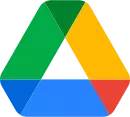
اکنون که به طور کامل با نرم افزار Google Drive آشنا شدید، ممکن است بخواهید Google Drive را روی رایانه شخصی نصب کنید. خوب، اگر نمیخواهید هیچ برنامهای را نصب کنید، میتوانید از نسخه وب Google Drive استفاده کنید.
با این حال، اگر می خواهید Google Drive را روی رایانه شخصی ویندوز 10 نصب کنید، باید برنامه را نصب کنید. بنابراین، اگر علاقه مند به دانلود گوگل درایو روی دسکتاپ هستید، از لینک های دانلود زیر استفاده کنید.
ما آخرین نسخه Google Drive را با شما به اشتراک گذاشته ایم. اینها فایل های نصب کننده مستقل هستند. بنابراین نیازی به اتصال به اینترنت ندارد. با این حال، برای استفاده از برنامه باید حساب Google خود را پیوند دهید، که ممکن است به اتصال اینترنت نیاز داشته باشد.
- Google Drive را برای ویندوز دانلود کنید (نصب کننده آفلاین).
- گوگل درایو را برای مک دانلود کنید (نصب کننده آفلاین)
- برنامه Google Drive را برای دستگاه های اندرویدی دانلود کنید.
- دانلود برنامه Google Drive برای دستگاه های iOS (iPhone - iPad).
چگونه گوگل درایو را روی کامپیوتر نصب کنیم؟
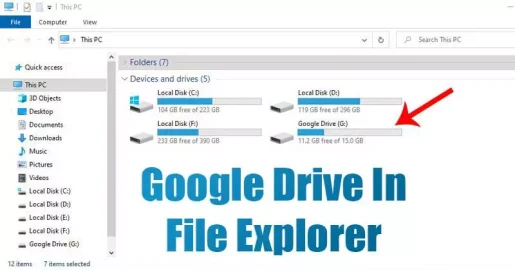
نصب Google Drive در ویندوز 10 بسیار آسان است. هنگامی که Google Drive را روی رایانه خود نصب و راه اندازی کردید، یک درایو Google Drive جداگانه در File Explorer پیدا خواهید کرد (فایل اکسپلورر).
برای نصب گوگل درایو در ویندوز 10 می توانید مقاله زیر را مشاهده کنید:چگونه Google Drive را به File Explorer در ویندوز 10 اضافه کنیم. در اینجا ما یک راهنمای گام به گام در مورد نحوه افزودن Google Drive به File Explorer در ویندوز 10 را نشان می دهیم.
همچنین ممکن است علاقه مند به یادگیری موارد زیر باشید:
- 10 سرویس ذخیره سازی و پشتیبان گیری فایل ابری برتر که باید درباره آنها بدانید
- برنامه مگا را برای آخرین نسخه رایانه شخصی بارگیری کنید
- آخرین نسخه Dropbox را برای رایانه بارگیری کنید
- 10 برنامه برتر ذخیره سازی ابری برای گوشی های Android و iPhone
- 10 بهترین برنامه برای همگام سازی و بارگذاری خودکار عکس ها از تلفن Android خود در ذخیره سازی ابری
- آخرین نسخه Microsoft OneDrive را برای رایانه بارگیری کنید
امیدواریم این مقاله برای اطلاع از نحوه دانلود آخرین نسخه گوگل درایو برای ویندوز 10 مفید واقع شود. نظر و تجربه خود را در نظرات به اشتراک بگذارید.
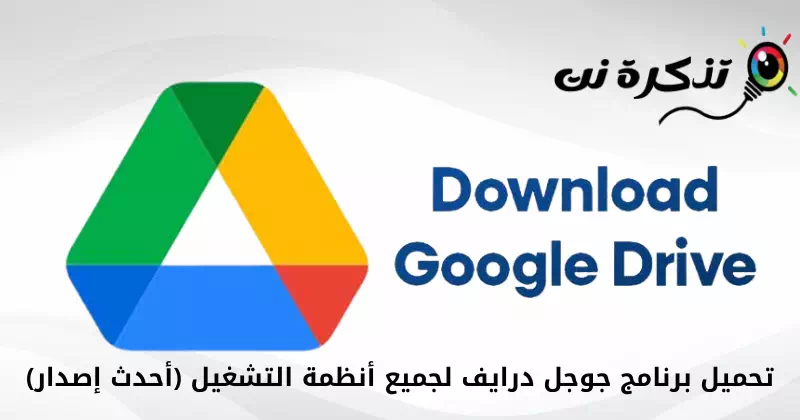

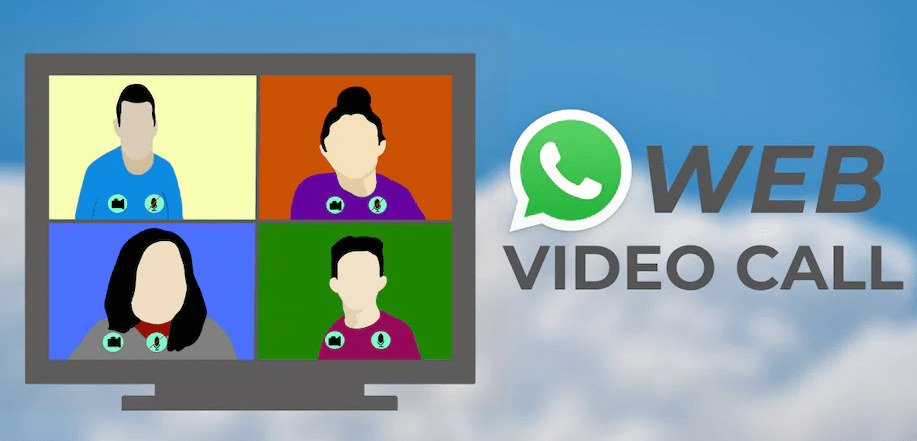







من یک کشور سودانی هستم، صلاح، واقعا امیدوارم که در این زمینه به من بپیوندید ❤️